VPN이란 무엇인가요? VPN 가상 사설망의 장단점

VPN이란 무엇이며, VPN의 장단점은 무엇일까요? WebTech360과 함께 VPN의 정의와 이 모델 및 시스템을 업무에 적용하는 방법에 대해 알아보겠습니다.
장치 링크
이미 연락처 목록에 있는 모든 사람과 Snapchat 친구인 경우 추가하고 만날 새로운 사람을 찾고 싶을 수 있습니다. 그럴 때 가장 좋은 곳은 가까운 곳입니다. 다행스럽게도 Snapchat을 사용하면 근처에 살거나 머물고 있는 새로운 친구를 쉽게 찾을 수 있습니다.
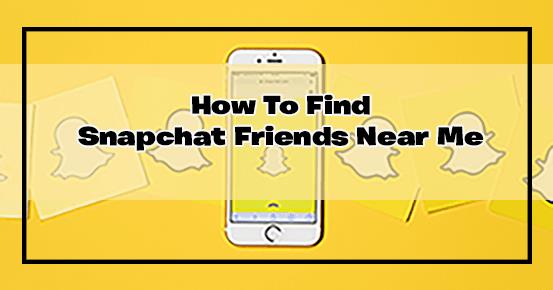
Snap Map 기능을 사용하여 가까운 Snapchat 친구를 찾는 방법을 알아보려면 계속 읽으십시오.
스냅 맵이란 무엇입니까?
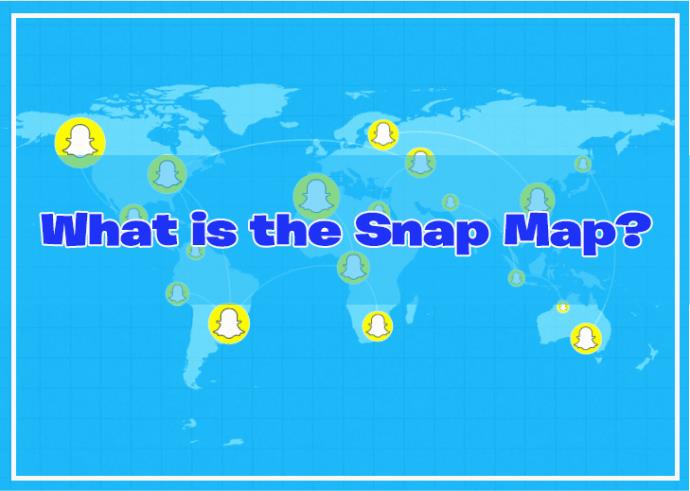
스냅 지도는 해당 정보를 공유하기로 선택한 모든 활성 사용자의 위치를 표시하는 Snapchat의 고유한 기능입니다.
사용자가 Snapchat 스토리를 게시하면 해당 위치에 파란색 점이 나타납니다. Snapchat은 이러한 지점을 "핫스팟"이라고 부릅니다.
Snap 지도를 방문하면 Bitmoji가 현재 위치를 표시합니다. 주변의 모든 파란색 점은 근처에서 접근 가능한 연락처를 나타냅니다.
따라서 Snap 지도는 Snapchat에서 새로운 친구를 사귈 수 있는 가장 좋은 방법입니다. 일반 검색 도구와 달리 Snap Map은 샅샅이 뒤지기가 비교적 간단합니다.
그러나 사용자가 Snapchat Story를 게시한 시간을 확인하십시오. 스토리 게시물 이후 많은 시간이 지난 경우 더 이상 같은 위치에 있지 않을 수 있습니다.
또한 스냅 지도에서 활성화되면 누구나 현재 위치를 볼 수 있습니다. 그게 불편하다면 언제든지 고스트 모드를 켤 수 있습니다. 방법은 다음과 같습니다.
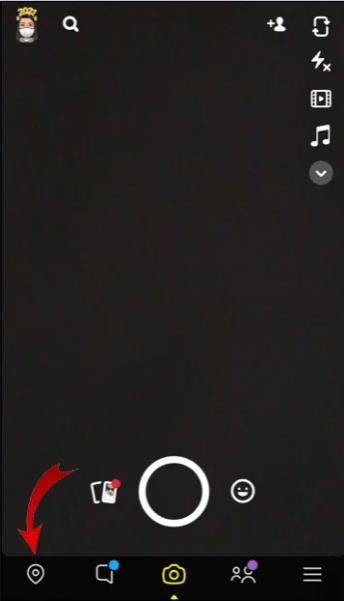
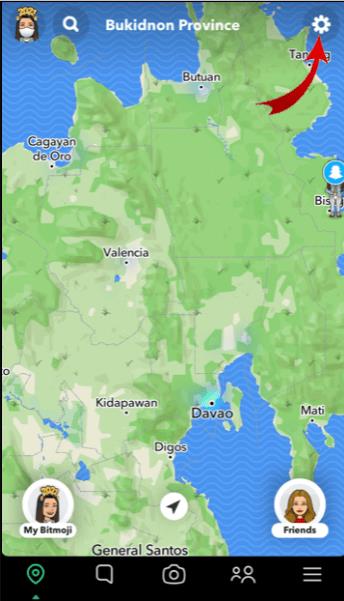
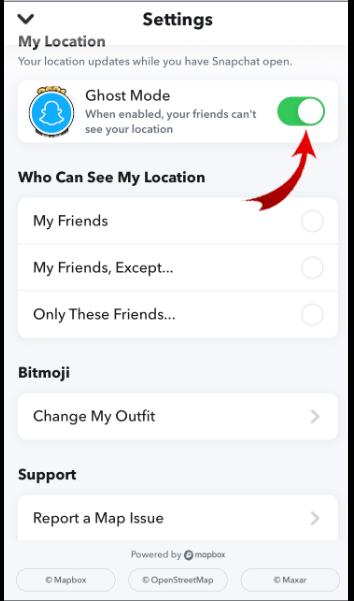
이제 이 편리한 기능에 익숙해졌으므로 이 기능을 사용하여 근처에 있는 Snapchat 친구를 찾는 방법을 살펴보겠습니다.
iPhone에서 가까운 Snapchat 친구를 찾는 방법
소셜 미디어는 항상 친구와 함께하는 것이 더 재미있습니다. 특히 새로운 사람들을 만나기 위해 소셜 미디어를 사용할 수 있을 때 더욱 그렇습니다. iPhone 사용자는 Snap Map을 사용하여 가까운 멋진 새 사람을 찾는 데 어려움을 겪지 않아야 합니다.
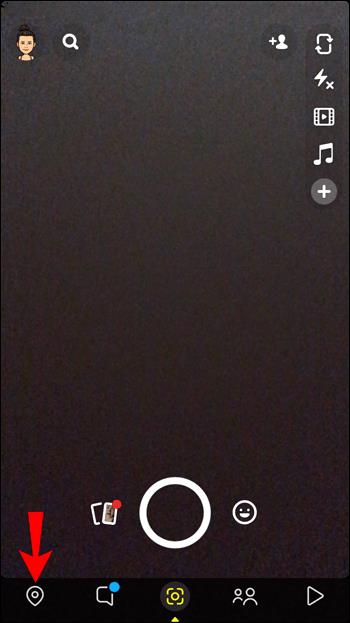
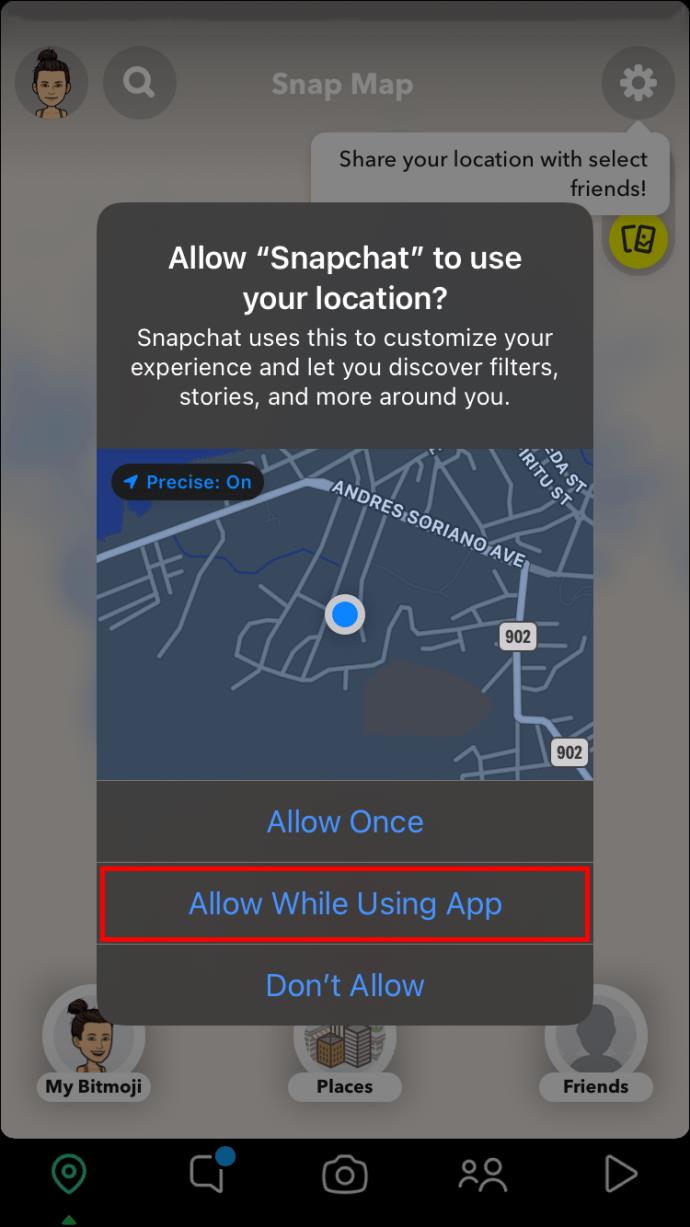
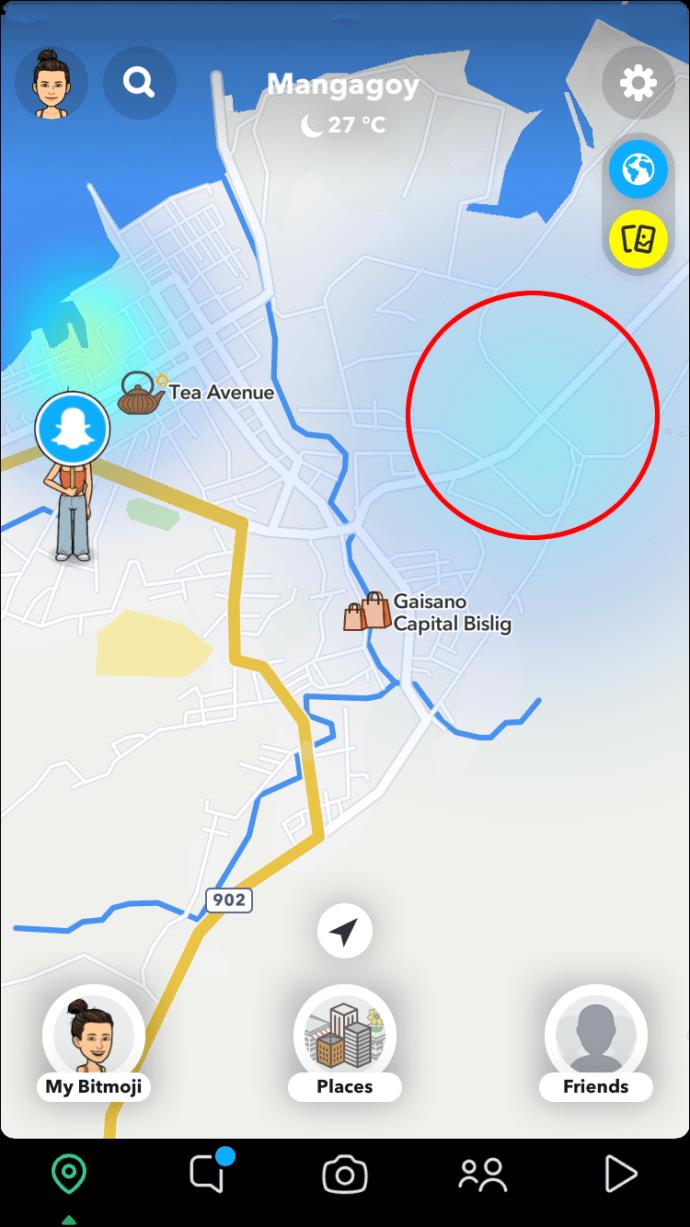


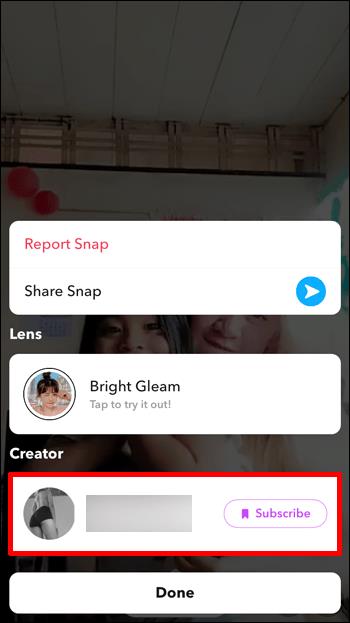
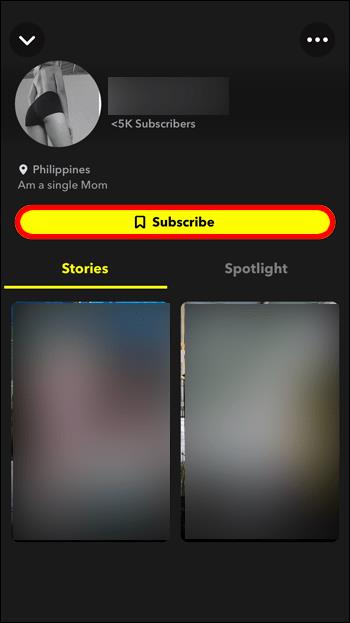
가까운 지역 근처의 핫스팟을 찾는 데 어려움이 있는 경우 검색 범위를 넓힐 수도 있습니다. 당신이 살고 있는 도시에 초점을 맞추면 잠재적인 친구를 상대적으로 가깝게 유지하면서 의심할 여지 없이 더 많은 옵션을 제시할 것입니다.
귀하의 도시에서 새로운 사람들을 찾으려면 Snap 지도에서 화면 상단에 있는 도시 이름을 누르십시오. 탐색할 수 있는 새로운 Snapchat 스토리가 표시됩니다.
특히 대도시에 거주하는 경우 위치에 따라 이러한 이야기를 필터링할 수도 있습니다. 화면 하단 중앙에 있는 "장소" 아이콘을 누르면 도시 주변의 인기 있는 위치 목록이 표시됩니다. 가장 매력적인 것을 선택하고 거기에서 스토리를 게시한 새로운 친구를 찾으십시오.
당신이 친구들과 외출 중이고 근처에 있는 흥미로운 사람들을 찾고 싶다고 가정해 봅시다. 마음에 드는 사람이 많은 장소를 발견하면 "즐겨찾기" 탭에 저장할 수 있습니다. 또한 "내 장소" 아래의 "방문한" 탭에는 스냅에 태그한 장소가 표시됩니다.
Android에서 가까운 Snapchat 친구를 찾는 방법
Snapchat의 인상적인 Snap Map 기능 덕분에 몇 번의 클릭만으로 많은 새로운 잠재적 친구를 만날 수 있습니다. 이 기능을 사용하여 근처에 사는 새로운 사람을 찾거나 여행 중에 흥미로운 외국인 친구를 만날 수도 있습니다.
Snapchat에서 주변 사람들의 근황을 확인하고 흥미를 느끼는 사람들과 연결할 수 있습니다. Android 휴대폰에서 근처에 있는 친구를 찾으려면 다음을 수행하십시오.
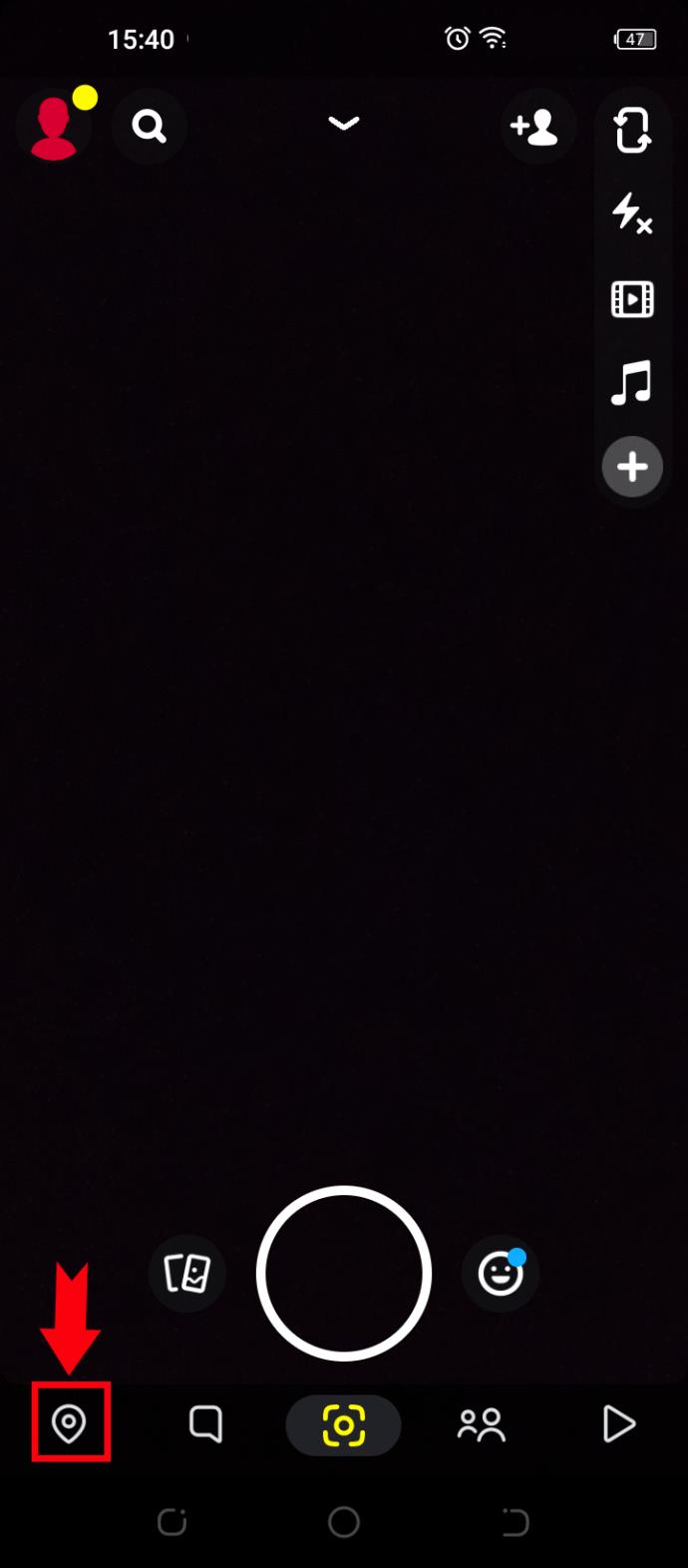
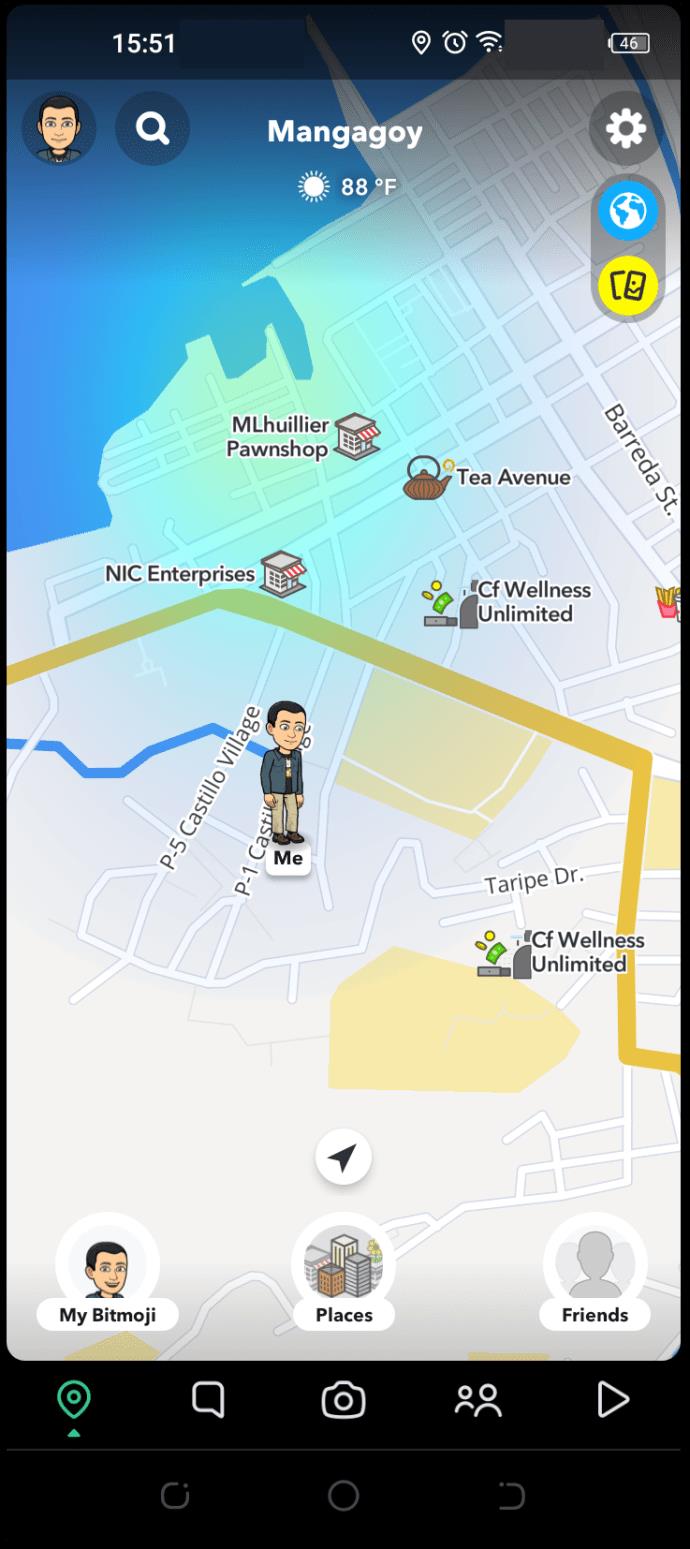
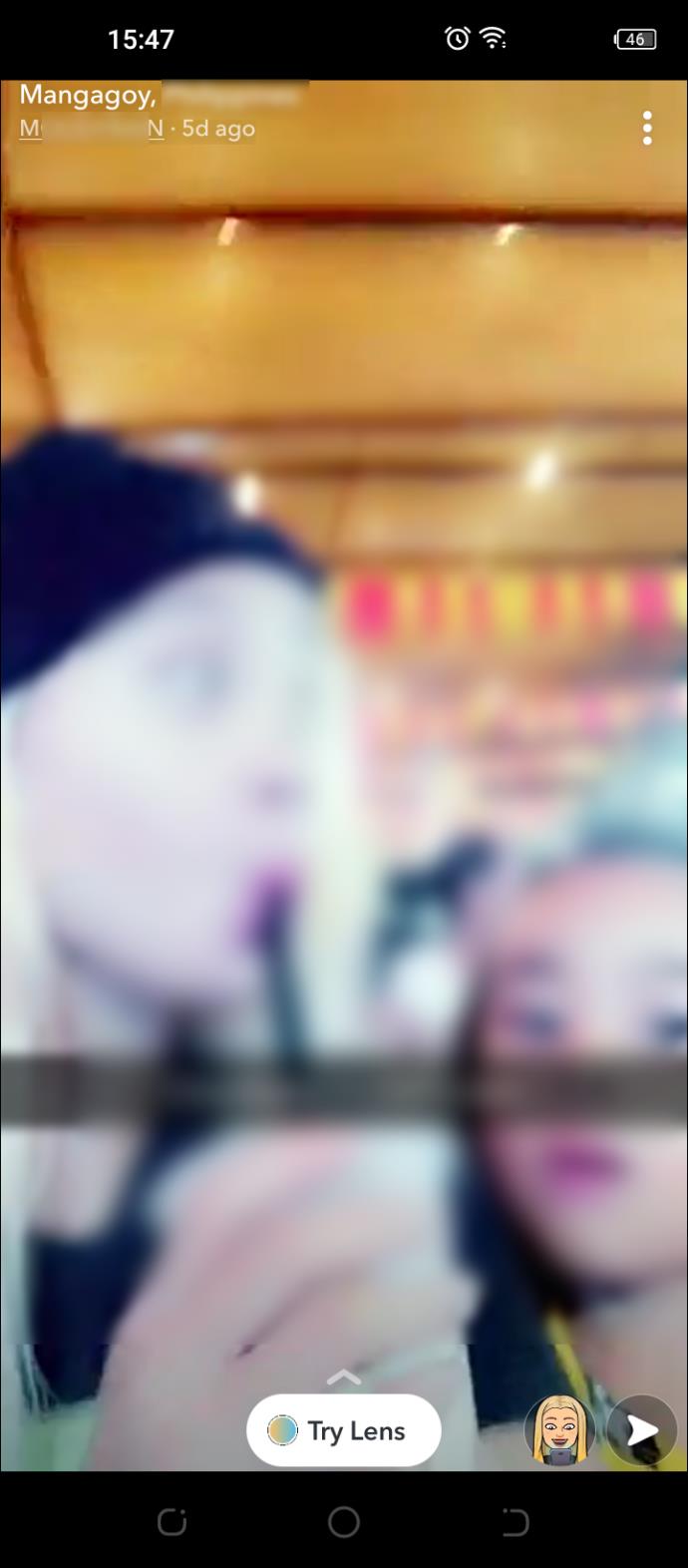
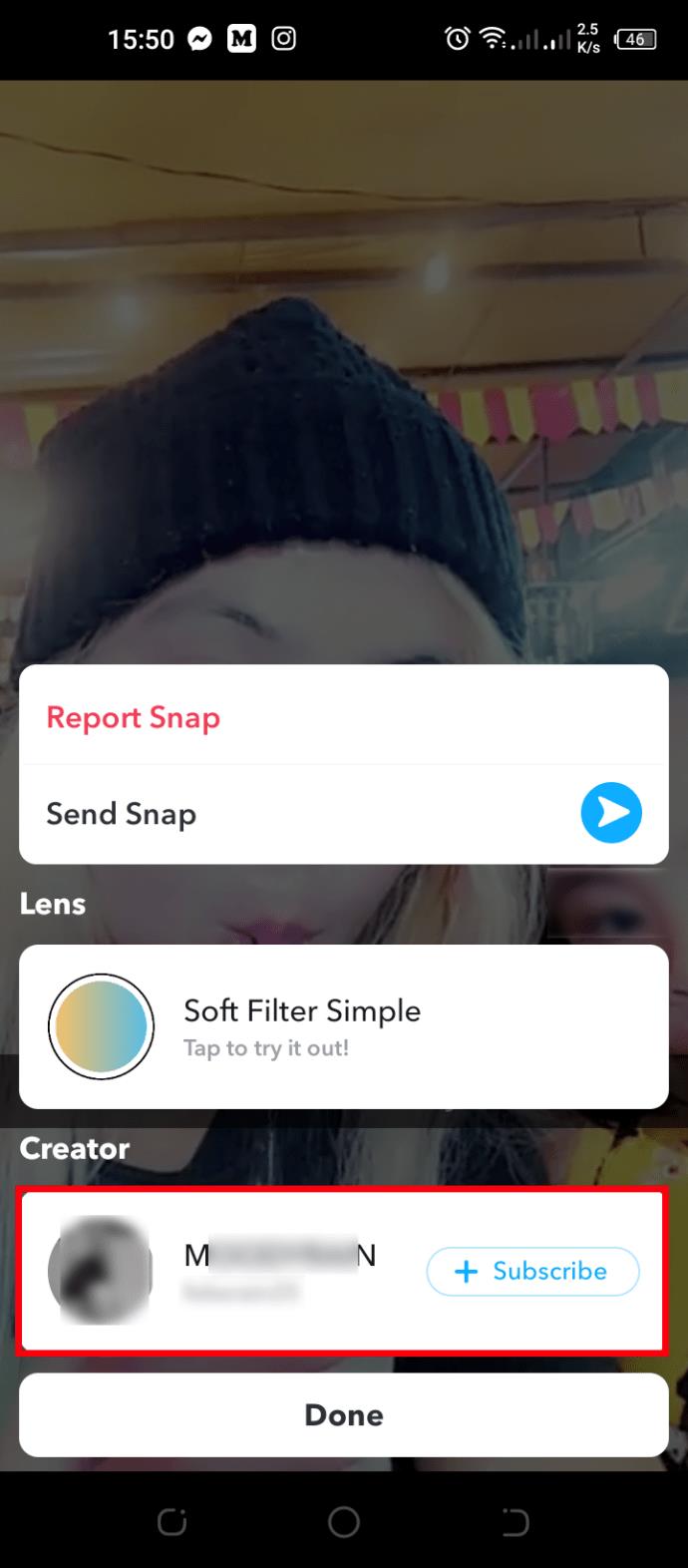
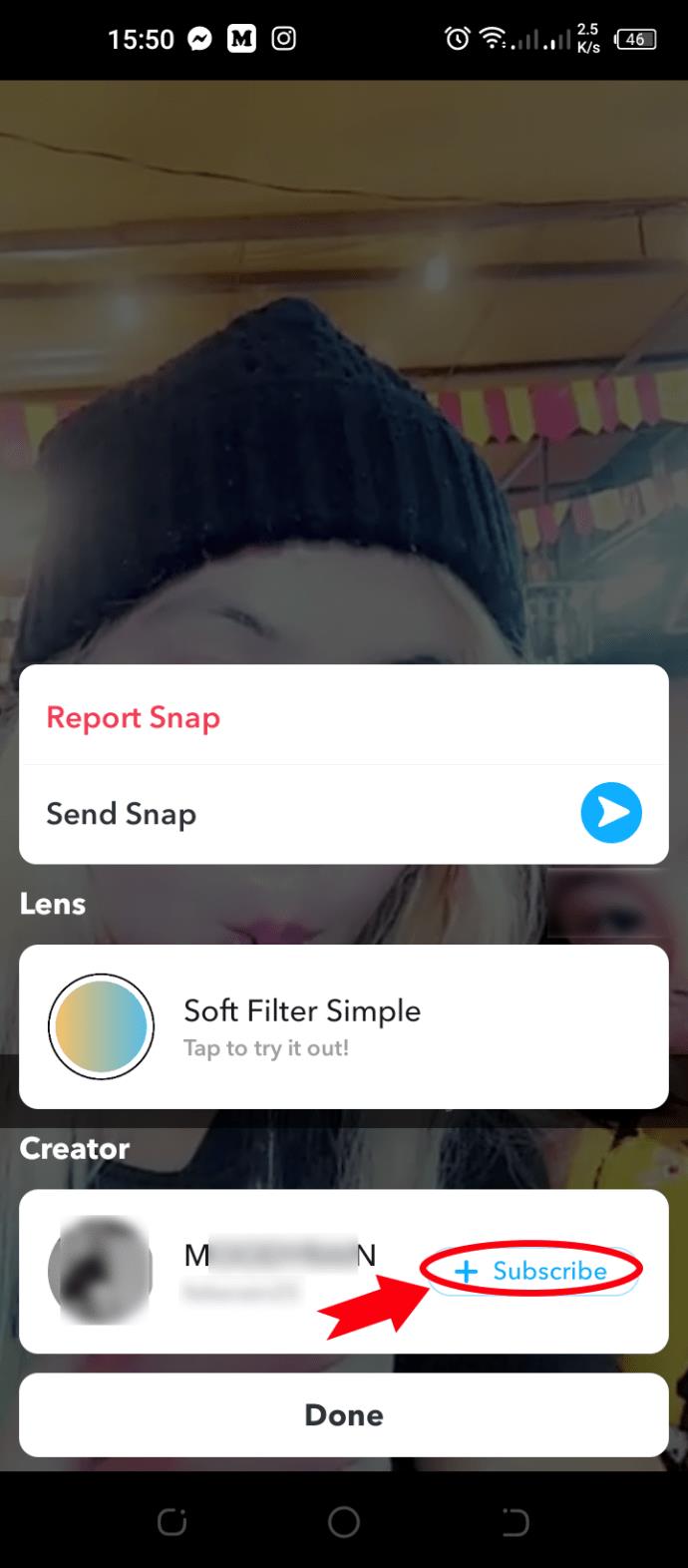
특히 활기찬 지역에 머물지 않는 경우 주변에 핫스팟이 많지 않을 수 있습니다. 또한 지금까지 본 Snapchat 스토리가 마음에 들지 않을 수도 있습니다. 그렇다면 가까운 지역보다 조금 더 크게 갈 수 있습니다.
Snap 지도 화면 상단에 거주하거나 현재 방문 중인 도시의 이름이 표시됩니다. 도시 이름을 탭하면 그곳에 사는 다른 사람들이 무엇을 하고 있는지 볼 수 있습니다. 새로운 스냅 사진을 포함하여 검색 범위를 넓혔지만 위치는 여전히 새 친구를 만날 수 있을 만큼 가깝습니다.
"장소" 탭에서는 위치를 기준으로 스토리를 필터링할 수도 있습니다. 하단 중앙에 있는 이 탭을 클릭하면 도시 전역의 인기 있는 위치 목록을 볼 수 있습니다. 그런 다음 원하는 위치를 클릭하고 거기에 스냅을 게시한 새로운 친구를 찾으십시오.
"인기 있는" 탭 외에도 "즐겨찾기" 및 "방문한" 탭에 액세스할 수도 있습니다. 전자는 즐겨찾는 위치로 저장한 장소를 포함하고 후자는 Snapchat 스토리에 태그한 모든 장소를 나열합니다. 해당 장소에서 이미 멋진 새 사람들을 만났다면 때때로 다시 방문하여 친구 목록을 계속 확장할 수 있습니다.
같은 노인에게서 스냅 아웃
소셜 미디어 앱은 새로운 사람들을 만날 수 있는 훌륭한 방법입니다. 특히 Snapchat은 다양한 기능으로 사용자를 즐겁게 하는 데 매우 적극적입니다. 결과적으로 Snap Map 기능은 다른 주류 소셜 미디어 플랫폼에서 볼 수 있는 것과는 다릅니다. 이 기능을 사용하면 사용자가 근처에 있는 멋진 새 친구를 찾을 수 있으며 가이드가 설명했듯이 사용하기가 상당히 쉽습니다.
스냅 맵을 사용해 보셨습니까? 이 기능에 대해 어떻게 생각하세요? 아래 의견란에 알려주십시오.
VPN이란 무엇이며, VPN의 장단점은 무엇일까요? WebTech360과 함께 VPN의 정의와 이 모델 및 시스템을 업무에 적용하는 방법에 대해 알아보겠습니다.
Windows 보안은 기본적인 바이러스 차단 이상의 기능을 제공합니다. 피싱, 랜섬웨어 차단, 악성 앱 실행 방지 등 다양한 기능을 제공합니다. 하지만 이러한 기능은 여러 겹의 메뉴 뒤에 숨겨져 있어 쉽게 찾을 수 없습니다.
한번 배우고 직접 시도해보면 암호화가 매우 사용하기 쉽고 일상생활에 매우 실용적이라는 걸 알게 될 겁니다.
다음 글에서는 지원 도구인 Recuva Portable을 사용하여 Windows 7에서 삭제된 데이터를 복구하는 기본 방법을 소개합니다. Recuva Portable을 사용하면 편리한 USB에 저장하여 필요할 때마다 사용할 수 있습니다. 이 도구는 작고 간단하며 사용하기 쉬우며 다음과 같은 기능을 제공합니다.
CCleaner는 단 몇 분 만에 중복 파일을 스캔한 후, 어떤 파일을 삭제해도 안전한지 결정할 수 있도록 해줍니다.
Windows 11에서 다운로드 폴더를 C 드라이브에서 다른 드라이브로 이동하면 C 드라이브의 용량을 줄이는 데 도움이 되고 컴퓨터가 더 원활하게 실행되는 데 도움이 됩니다.
이는 Microsoft의 일정이 아닌 사용자의 일정에 따라 업데이트가 이루어지도록 시스템을 강화하고 조정하는 방법입니다.
Windows 파일 탐색기는 파일 보기 방식을 변경할 수 있는 다양한 옵션을 제공합니다. 시스템 보안에 매우 중요한 옵션 중 하나가 기본적으로 비활성화되어 있다는 사실을 모르실 수도 있습니다.
적절한 도구를 사용하면 시스템을 검사하여 시스템에 숨어 있는 스파이웨어, 애드웨어 및 기타 악성 프로그램을 제거할 수 있습니다.
아래는 새 컴퓨터를 설치할 때 권장하는 소프트웨어 목록입니다. 이를 통해 컴퓨터에 가장 필요하고 가장 좋은 애플리케이션을 선택할 수 있습니다!
플래시 드라이브에 전체 운영 체제를 저장하는 것은 특히 노트북이 없는 경우 매우 유용할 수 있습니다. 하지만 이 기능이 Linux 배포판에만 국한된다고 생각하지 마세요. 이제 Windows 설치를 복제해 볼 때입니다.
이러한 서비스 중 몇 가지를 끄면 일상 사용에 영향을 주지 않고도 배터리 수명을 상당히 절약할 수 있습니다.
Ctrl + Z는 Windows에서 매우 자주 사용되는 키 조합입니다. Ctrl + Z를 사용하면 Windows의 모든 영역에서 작업을 실행 취소할 수 있습니다.
단축 URL은 긴 링크를 정리하는 데 편리하지만, 실제 목적지를 숨기는 단점이 있습니다. 악성코드나 피싱을 피하고 싶다면 무작정 링크를 클릭하는 것은 현명한 선택이 아닙니다.
오랜 기다림 끝에 Windows 11의 첫 번째 주요 업데이트가 공식적으로 출시되었습니다.













